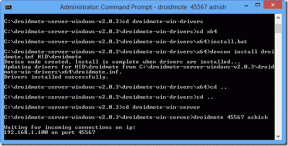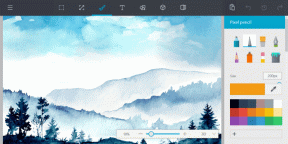Comment bloquer des appareils sur votre réseau WiFi
Divers / / February 12, 2022
Nous sommes en 2017 et plus que la moitié de la population mondiale sont l'Internet maintenant. En plus d'être connecté à des réseaux mobiles ou points d'accès Wi-Fi publics, la prochaine source d'Internet disponible (dans la plupart des cas) est le réseau Wi-Fi domestique. Mais cela ne s'arrête pas là.

Vous avez également des voisins sangsues et des colocataires accros à YouTube. Imaginez, vous vous réveillez un jour pour constater que le pack Internet a été vidé. Mec, ce serait un cauchemar.
Ne vous inquiétez pas, chez Guiding Tech, nous avons une solution simple et soignée pour bloquer les appareils de votre réseau Wi-Fi domestique.
Nous allons explorer deux méthodes pour contrôler le système Wi-Fi domestique. Le premier est via le filtrage des adresses MAC et le second via une application tierce sur votre téléphone Android.. Alors, commençons.
Voir également:Problèmes WiFi courants et solutions1. Filtrage d'adresse MAC sur PC
Media Access Control ou en termes simples, l'adresse MAC sont des adresses uniques attribuées à un système par son fabricant. Contrairement à l'adresse IP, l'adresse MAC d'un système reste la même partout et ne change pas. Tout d'abord, vous devez obtenir les adresses MAC de tous les appareils connectés.
1. Analyser le réseau
Observateur de réseau sans fil est une application astucieuse qui peut vous aider à analyser les appareils connectés à votre WiFi. Tout ce que vous avez à faire est de télécharger l'application et d'exécuter l'analyse.
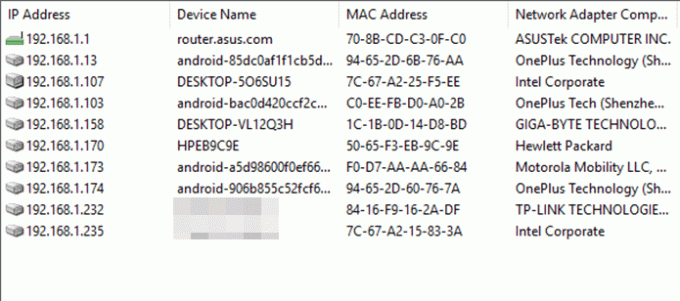
L'analyse, qui ne prend que quelques secondes environ, répertorie tous les appareils connectés. Une fois cela fait, double-cliquez sur l'adresse MAC intruse et copiez-la dans un presse-papiers.
2. Bloquer MAC
Maintenant que les adresses MAC ont été notées, connectez-vous à la page d'administration du routeur, rendez-vous dans la section Sans fil. et sélectionnez Filtre MAC sans fil.

Une fois dans la page, choisissez Rejeter et faites correspondre l'adresse MAC avec celle que vous avez notée. Cliquer sur Appliquer et vous êtes prêt à profiter d'un réseau Wi-Fi sans distraction.

Une autre alternative consiste à mettre sur liste blanche uniquement les appareils reconnus. Sélectionner J'accepte et n'incluez que les adresses MAC familières. Une fois enregistré, même si le réseau WiFi continuera à s'afficher, aucun nouvel appareil ne pourra se connecter à votre réseau.
Ainsi, la prochaine fois, même si votre voisin parvient à déchiffrer votre mot de passe WiFi, la fonction de liste blanche vous protégera.
Si la page d'accueil de votre routeur ne contient pas de lien vers le filtre MAC, vous pouvez le trouver dans les paramètres avancés.
2. Bloquer via Android
La deuxième méthode utilise une application populaire appelée Coupure nette. Une application très populaire pour analyse des connexions WiFi, le hic, c'est qu'il ne fonctionne que sur téléphones Android rootés.
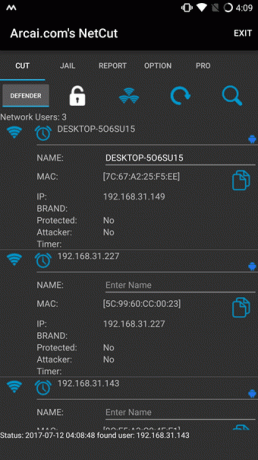
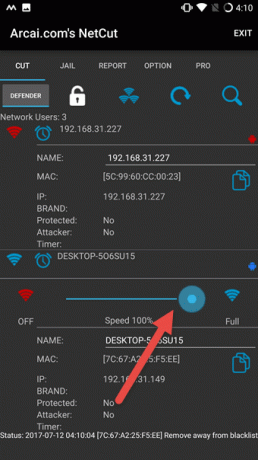
Une fois l'autorisation de superutilisateur accordée, NetCut affichera tous les appareils disponibles. Semblable à la première méthode, vous devrez d'abord obtenir les adresses MAC.
Maintenant, tout ce que vous avez à faire est de taper sur l'adresse choisie et de faire glisser la barre WiFi à zéro. La meilleure chose à propos de cette application est que les changements se produisent en temps réel, ce qui signifie que dès que vous glissez le curseur vers le bas, la connexion à l'utilisateur cessera.
En parlant d'enracinement d'appareils Android, consultez le avantages et inconvénients de celle-ci.Appelez-le un Wrap!
Voici donc quelques-unes des méthodes par lesquelles vous pouvez décharger les freeloaders de la sangsue sur votre réseau WiFi domestique. Compte tenu de l'état actuel de la confidentialité et de la sécurité, il est impératif que nous ayons un contrôle plus précis sur l'utilisation du WIFi. Alors, quelle est votre méthode préférée ?
Voir Suivant: 3 étapes simples pour désactiver les notifications WiFi publiques
Dernière mise à jour le 03 février 2022
L'article ci-dessus peut contenir des liens d'affiliation qui aident à soutenir Guiding Tech. Cependant, cela n'affecte pas notre intégrité éditoriale. Le contenu reste impartial et authentique.
LE SAVIEZ-VOUS
Votre navigateur conserve une trace du système d'exploitation, de l'adresse IP, du navigateur, ainsi que des plugins et add-ons du navigateur.

Écrit par
Namrata adore écrire sur les produits et les gadgets. Elle travaille pour Guiding Tech depuis 2017 et compte environ trois ans d'expérience dans la rédaction de fonctionnalités, de procédures, de guides d'achat et d'explications. Auparavant, elle a travaillé comme analyste informatique chez TCS, mais elle a trouvé sa voie ailleurs.